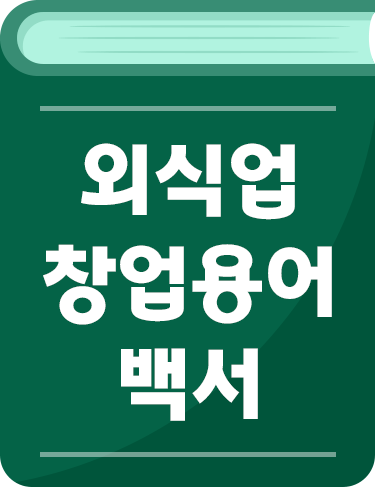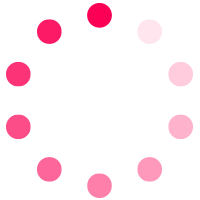PC주문접수 프로그램으로
배달대행사 연동 주문을 접수하는 방법과배달 방법 변경, 취소, 거절하는 방법을 알려드립니다.
💡 사용법 미리보기
- 주문 접수 방법
- 배달 방법 변경
- 주문 거절 방법
- 배달대행 연동에 실패했다면
주문 접수 방법
1. ‘접수’ 버튼 클릭
위젯에서 ‘접수’ 버튼을 눌러 주문을 접수해주세요.
3분이 경과되면 주문이 자동 취소됩니다.
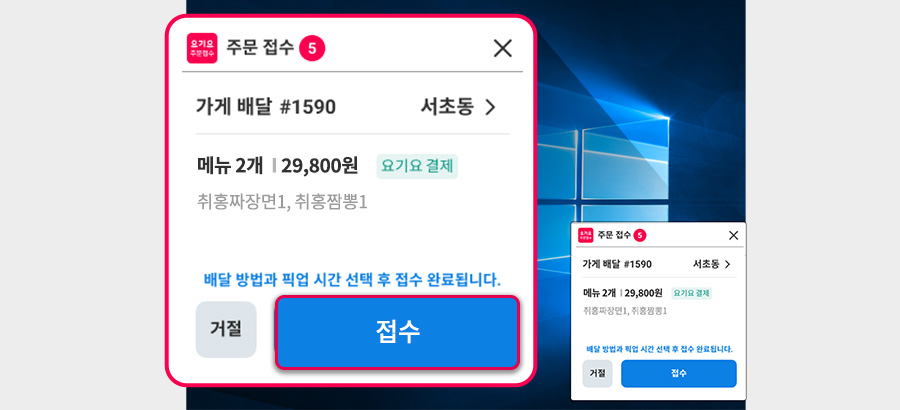
2. 배달 방법 및 픽업 시간, 배달 완료 시간 선택
‘접수 완료’ 버튼을 눌러주세요.
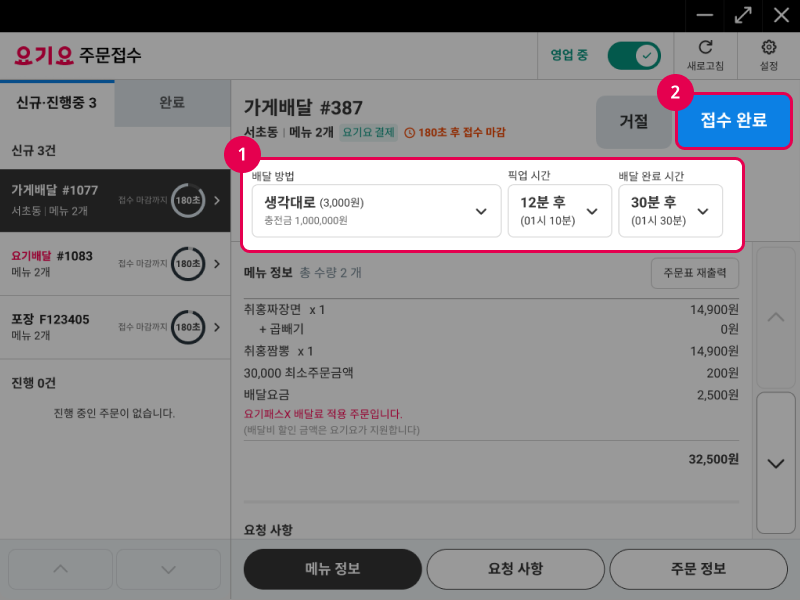
3. 주문접수 완료
주문이 신규 주문 내역에서 진행 주문 내역으로 이동되며
라이더 배차가 요청됩니다.
라이더가 배차되기 전까지 주문을 취소하실 수 있습니다.
라이더 배차가 완료되면 ‘주문취소’ 버튼이 사라집니다.
배달 정보란에서 라이더 배차 여부와 배달 완료 여부 등
배달 진행 상황을 확인하실 수 있습니다.
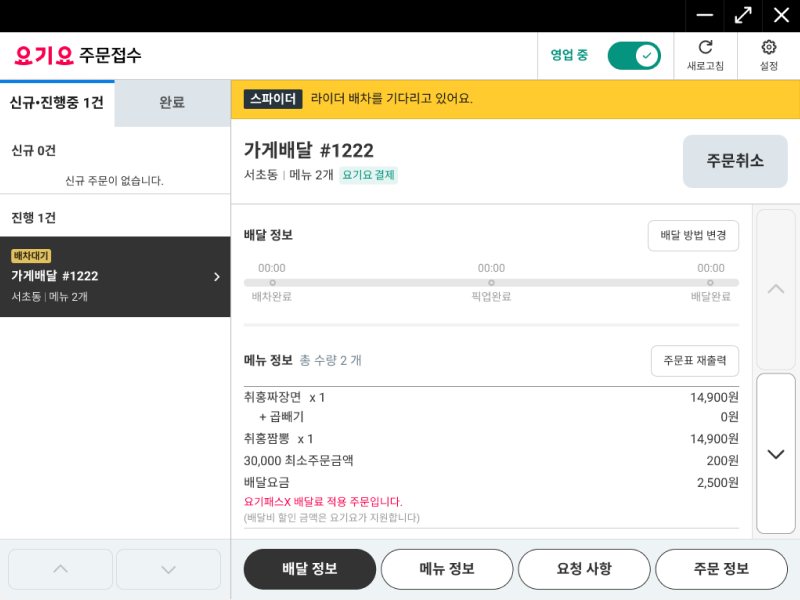
배달 방법 변경
다른 배달대행사 또는 직접배달로
배달 방법을 다시 선택할 수 있습니다.
✅배달대행사 연동에서 직접배달로 변경하기
프로그램의 ‘배달 방법 변경’ 버튼을 클릭해주세요.
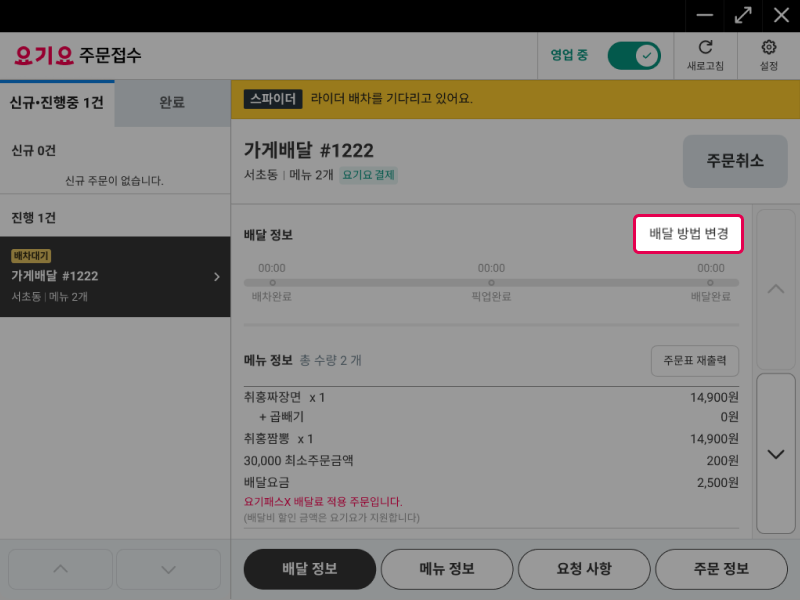
2. 팝업창의 ‘배달 방법 변경’ 버튼 클릭
팝업창의 ‘배달 방법 변경’ 버튼을 선택해주세요.
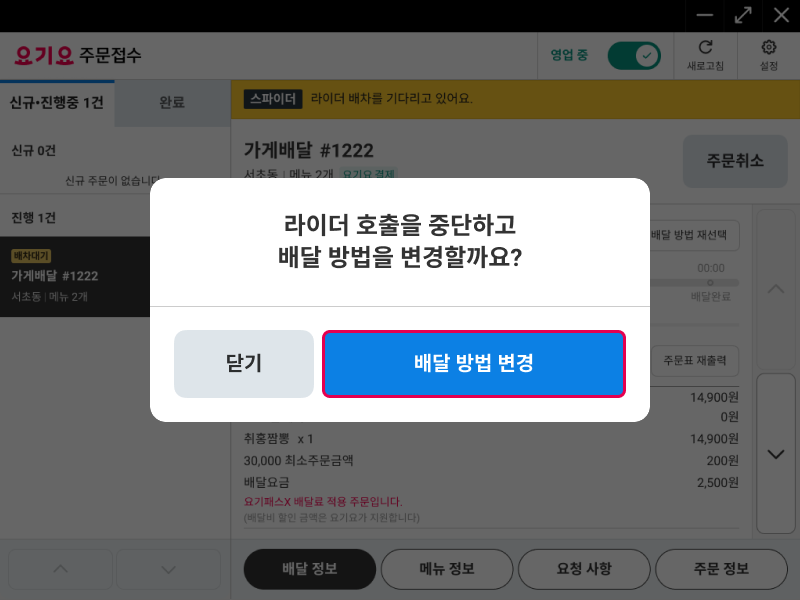
3. 배달 방법 및 배달 완료 예상 시간 선택
배달 방법을 ‘직접배달’로 설정해주세요.
배달 완료 예상 시간을 선택하고 ‘접수 완료’ 버튼을 클릭해주세요.
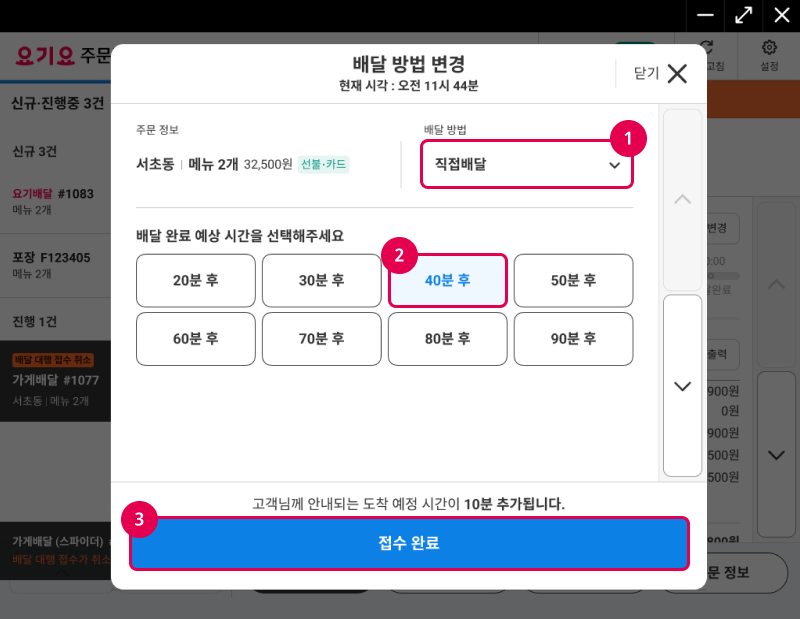
✅직접배달에서 배달대행사 연동으로 변경하기
1. ‘배달대행 요청’ 버튼 클릭
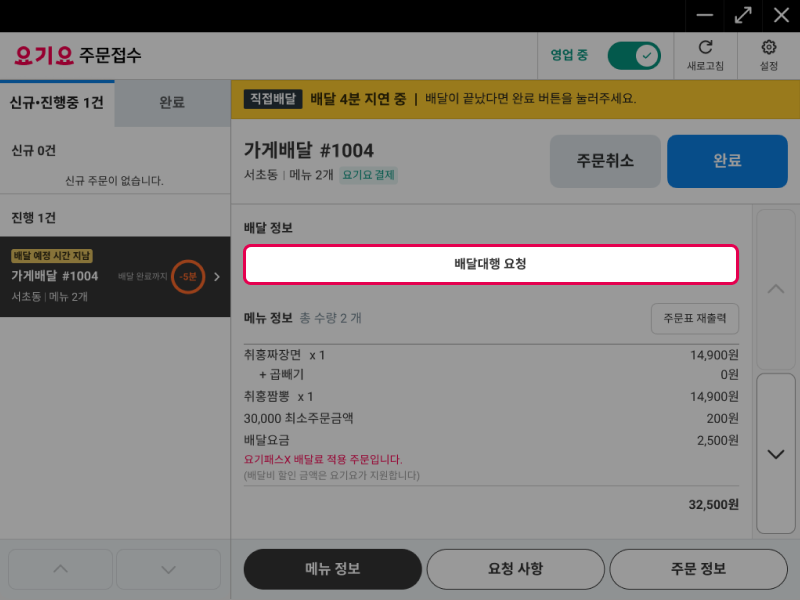
2. 배달 방법 및 픽업 요청 시간, 배달 완료 예상시간 선택
주문을 연동할 배달대행사와
픽업 요청 시간, 배달 완료 예상시간을 선택해주세요.
이후 ‘접수 완료’ 버튼을 클릭해주세요.
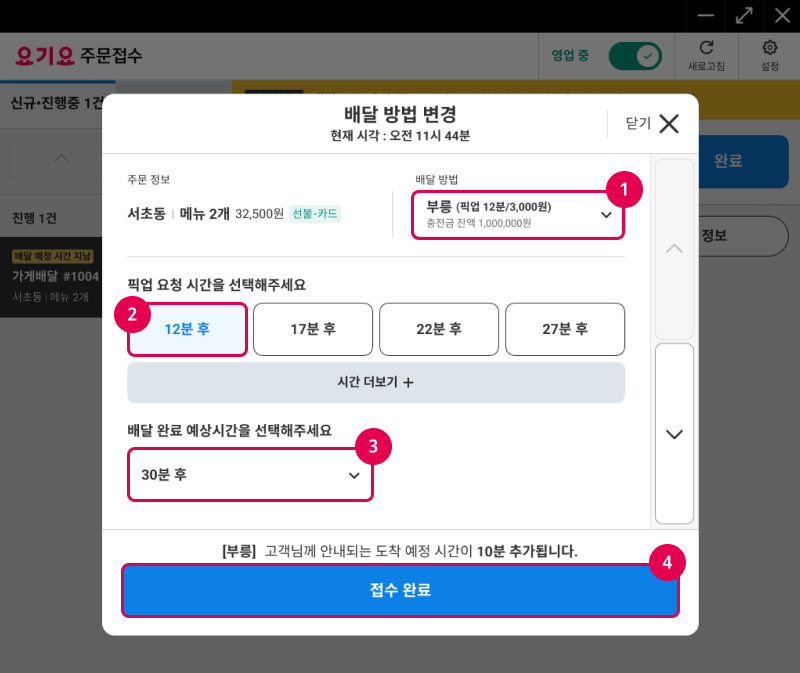
주문 거절 방법
1. ‘거절’ 버튼 클릭
위젯 또는 주문접수 프로그램에서
‘거절’ 버튼을 눌러주세요.
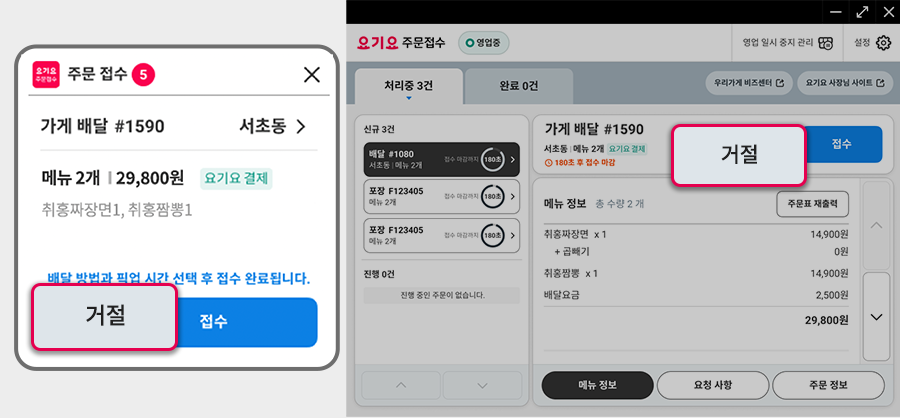
2. 거절 사유 선택
주문 거절 사유를 선택해주세요.
잦은 주문 거절은 고객 만족도를 떨어뜨릴 수 있으니 신중히 결정해주세요.
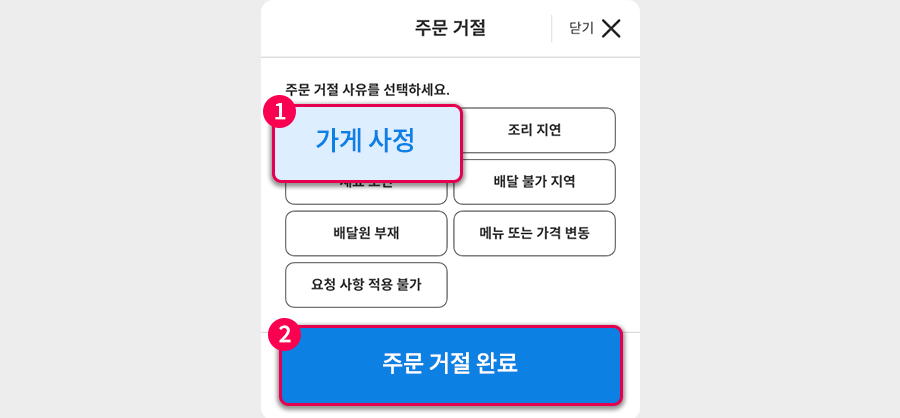
배달대행 연동에 실패했다면
✅배달방법 재선택
주문접수 후 라이더 배차에 실패했다면
위젯 또는 주문접수 프로그램에서
‘배달 방법 재선택’을 눌러 주문접수를 재진행해주세요.
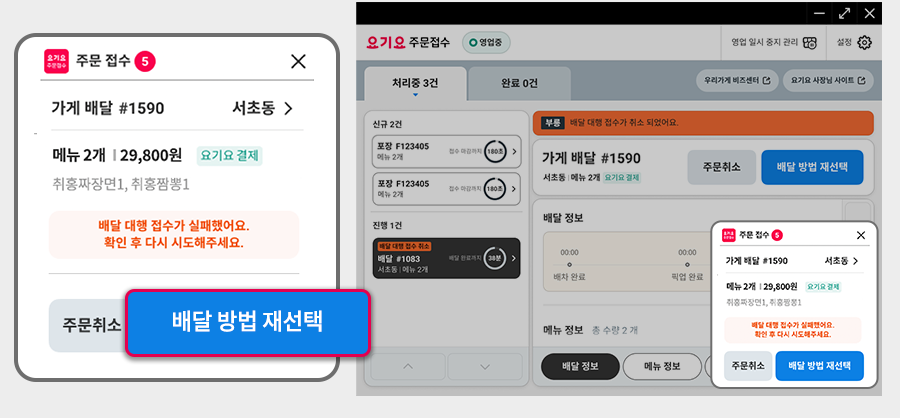
✅주문 취소
위젯 또는 주문접수 프로그램에서
‘주문취소’ 버튼을 누르신 후 취소 사유를 선택해주세요.
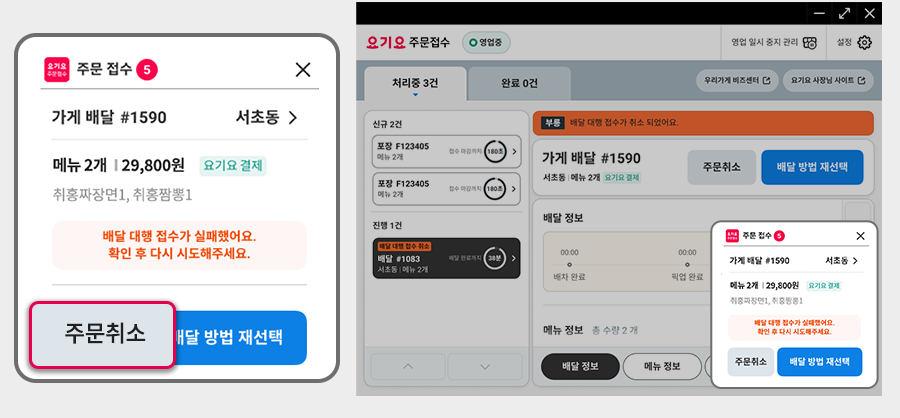
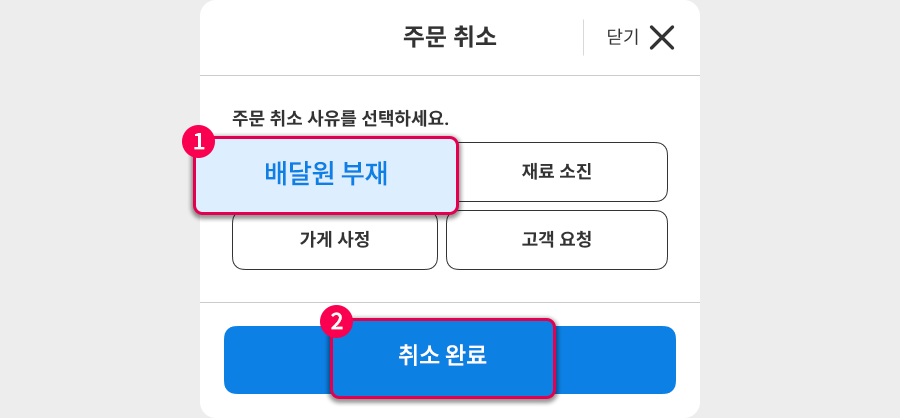
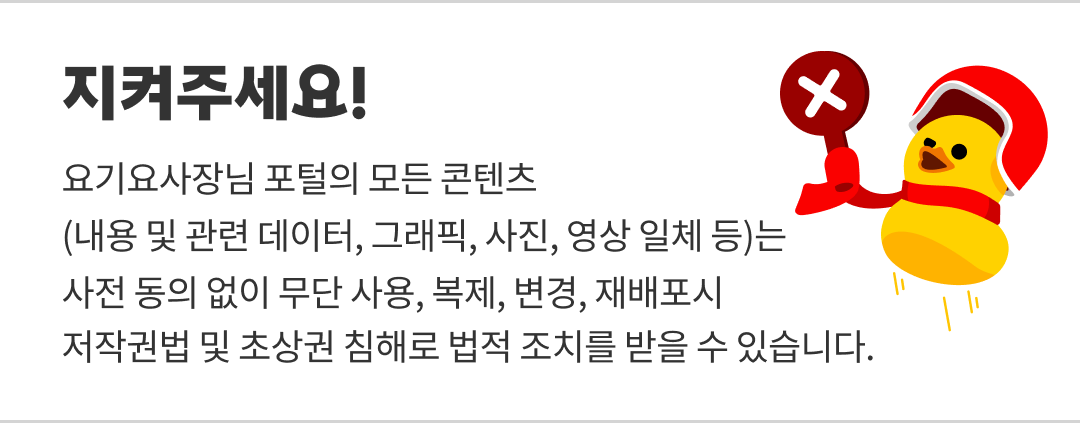


 공지사항
공지사항
 나에게 전송
나에게 전송
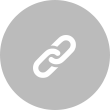 URL복사
URL복사